推荐一个比较不错简单的php运行平台软件PHPnow 搭建 PHP 环境[安装图文教程]
作者:
推荐一个比较不错简单的php运行平台软件PHPnow 搭建 PHP 环境[安装图文教程]
搭建 PHP 其实不很难,只是有点繁琐。要是自己搭建一次 PHP + MySQL 环境很是费时。更糟的是,很多新手在配置 PHP 时常常出现这样那样的问题。诸如 mysql 扩展、zend 安装失败等等问题。这时,我们需要一个快速、标准且专业的 PHP 套件包。PHPnow 就这样应运而生,为你快速搭建专业的虚拟主机。
与 PHPnow 的名字一样,让我们一起 PHPNow!
首先从 http://www.phpnow.org/download.html 下载 最新版 PHPnow。PHPnow 有两种封装,一是 exe 自解压版(推荐,本文针对此版),二是纯 7z 档案(没有 exe 自解压)。
执行 PHPnow-1.3.x.exe 出现下图所示。回车即可。
图-1:解压对话框
在自动解压完毕后,将自动执行 Init.cmd 进行初始化动作。如 图-2 示:
期间可能出现防火墙提示,请允许。
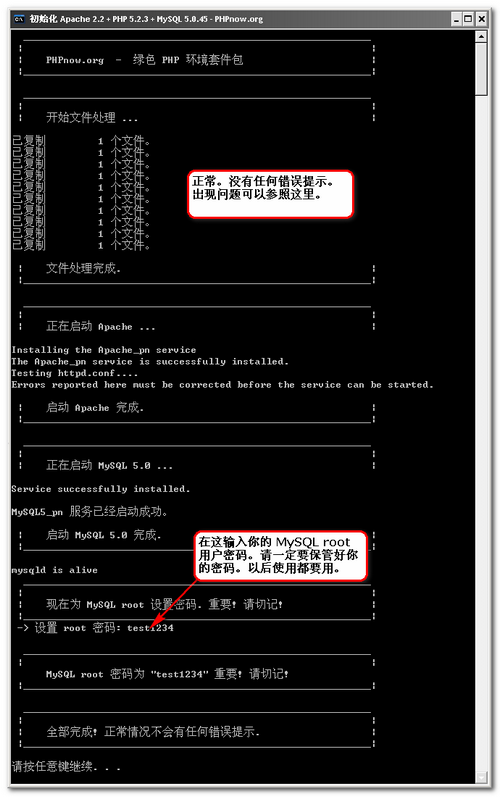
图-2:Init.cmd 过程
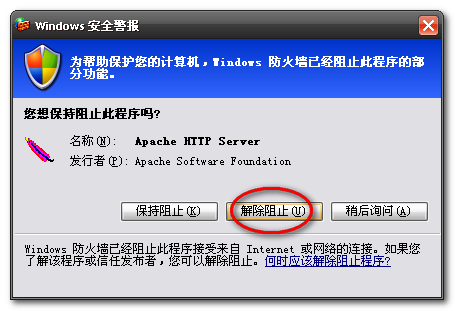
图-3:解除防火墙
Init.cmd 十秒钟即可完成。全部完成后,将自动打开默认页。
(如果没有,试试手动打开 http://127.0.0.1)
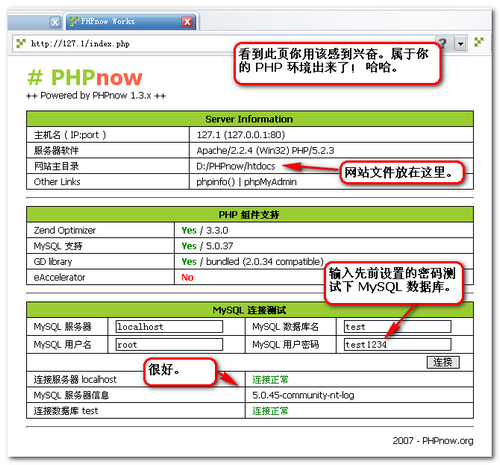
图-4:搭建成功
如果你只想搭建一个网站,上面的环境已经足够。很都时候我们需要开设多个独立的网站。例如论坛和主页分开、和朋友共享服务器等等。这时就要用到 虚拟主机 了。
下面说说 PHPnow 虚拟主机的使用。很简单。
双击执行 D:\PHPnow\PnConf.cmd (可能你的安装路径不是 D:\PHPnow),输入 2 后回车。
按照提示输入新建虚拟主机信息。如 图-5 所示。
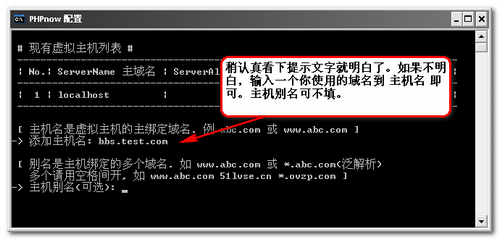
图-5:开设虚拟主机
输入完信息回车后,将自动重启 Apache 以便生效。
然后访问刚才添加的域名,注意事先解析好域名指向你的服务器 IP。
如果没有域名或者不会用,可以通过编辑 C:\WINDOWS\system32\drivers\etc\hosts 来使用“虚拟域名”。
本例中的 bbs.test.com 就是在 “127.0.0.1 localhost” 的下一行添加一行 “127.0.0.1 bbs.test.com” 实现的。
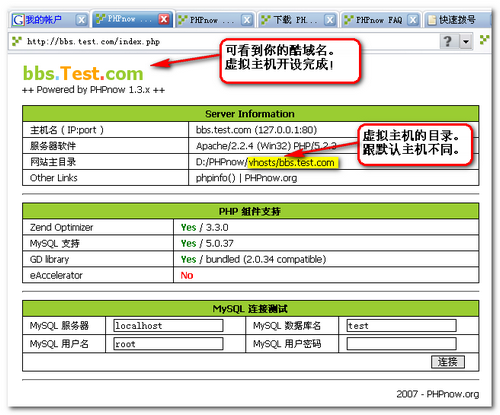
图-6:虚拟主机开设成功
可能你还需要为每个虚拟主机分配 MySQL 数据库,下面介绍下如何使用 phpmyadmin 分配用户和数据库。
打开 http://127.1/phpMyAdmin;用 root 登陆。
然后点击 “权限”再点击 “添加新用户”。
填写好新的 用户名 和 密码;
选择第二项 “Create database with same name and grant all privileges”。
其他的保持默认;需要提的是,全局权限可不要选,除非必要,否则全不选。
点击 [执行] 即可完成。难明白就看看图吧。
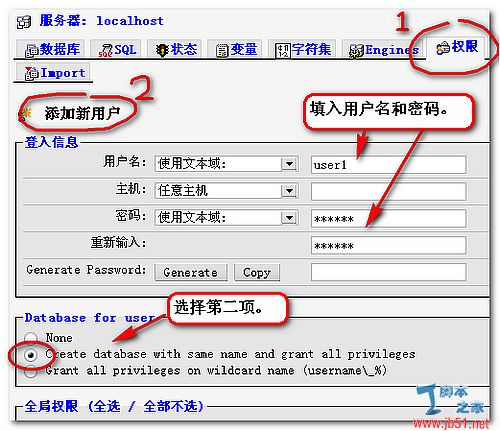
图-7:添加数据库用户。
把刚才添加的用户名和密码交给用户即可。注意 root 拥有最高权限,不要轻易把密码交给别人。
好了!你现在拥有了一个专业的 PHP 服务器环境。什么 Discuz! 6.0、PHPWind、DeDe、PHPCms 全不是问题,马上开始你的建站旅程。
与 PHPnow 的名字一样,让我们一起 PHPNow!
首先从 http://www.phpnow.org/download.html 下载 最新版 PHPnow。PHPnow 有两种封装,一是 exe 自解压版(推荐,本文针对此版),二是纯 7z 档案(没有 exe 自解压)。
执行 PHPnow-1.3.x.exe 出现下图所示。回车即可。
图-1:解压对话框
在自动解压完毕后,将自动执行 Init.cmd 进行初始化动作。如 图-2 示:
期间可能出现防火墙提示,请允许。
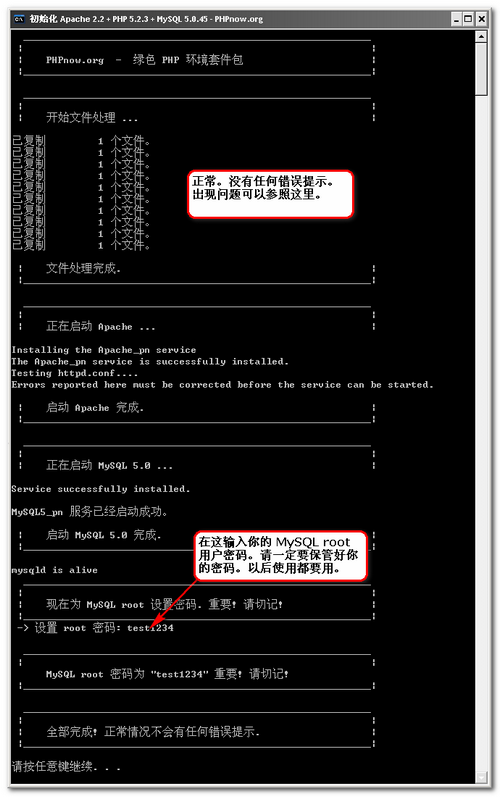
图-2:Init.cmd 过程
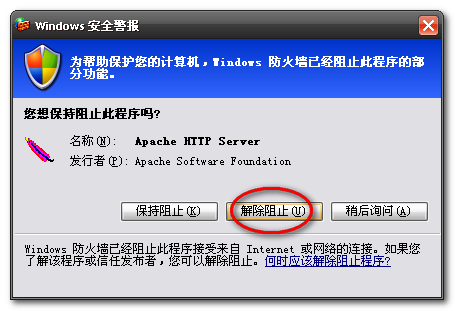
图-3:解除防火墙
Init.cmd 十秒钟即可完成。全部完成后,将自动打开默认页。
(如果没有,试试手动打开 http://127.0.0.1)
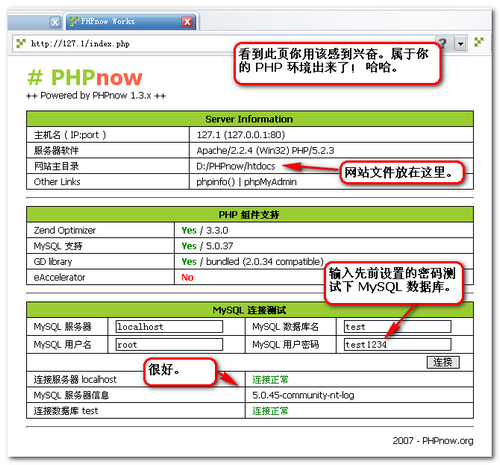
图-4:搭建成功
如果你只想搭建一个网站,上面的环境已经足够。很都时候我们需要开设多个独立的网站。例如论坛和主页分开、和朋友共享服务器等等。这时就要用到 虚拟主机 了。
下面说说 PHPnow 虚拟主机的使用。很简单。
双击执行 D:\PHPnow\PnConf.cmd (可能你的安装路径不是 D:\PHPnow),输入 2 后回车。
按照提示输入新建虚拟主机信息。如 图-5 所示。
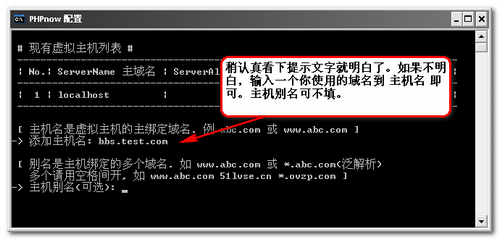
图-5:开设虚拟主机
输入完信息回车后,将自动重启 Apache 以便生效。
然后访问刚才添加的域名,注意事先解析好域名指向你的服务器 IP。
如果没有域名或者不会用,可以通过编辑 C:\WINDOWS\system32\drivers\etc\hosts 来使用“虚拟域名”。
本例中的 bbs.test.com 就是在 “127.0.0.1 localhost” 的下一行添加一行 “127.0.0.1 bbs.test.com” 实现的。
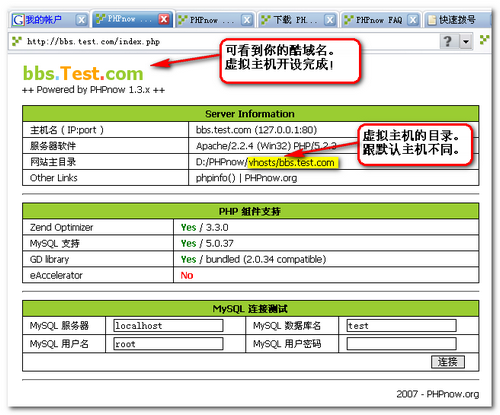
图-6:虚拟主机开设成功
可能你还需要为每个虚拟主机分配 MySQL 数据库,下面介绍下如何使用 phpmyadmin 分配用户和数据库。
打开 http://127.1/phpMyAdmin;用 root 登陆。
然后点击 “权限”再点击 “添加新用户”。
填写好新的 用户名 和 密码;
选择第二项 “Create database with same name and grant all privileges”。
其他的保持默认;需要提的是,全局权限可不要选,除非必要,否则全不选。
点击 [执行] 即可完成。难明白就看看图吧。
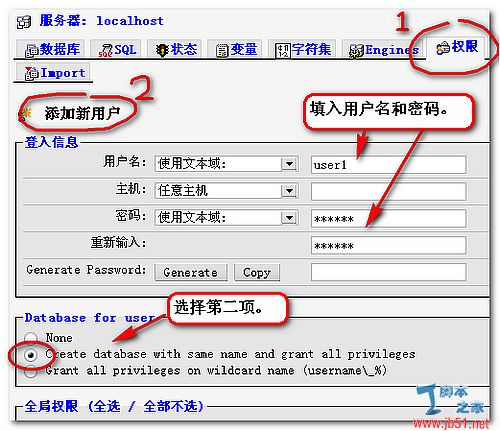
图-7:添加数据库用户。
把刚才添加的用户名和密码交给用户即可。注意 root 拥有最高权限,不要轻易把密码交给别人。
好了!你现在拥有了一个专业的 PHP 服务器环境。什么 Discuz! 6.0、PHPWind、DeDe、PHPCms 全不是问题,马上开始你的建站旅程。
您可能感兴趣的文章:
- php运行出现Call to undefined function curl_init()的解决方法
- PHP运行时强制显示出错信息的代码
- 浅析Dos下运行php.exe,出现没有找到php_mbstring.dll 错误的解决方法
- PHP运行出现Notice : Use of undefined constant 的完美解决方案分享
- 在命令行下运行PHP脚本[带参数]的方法
- CentOS 5.5使用yum来安装LAMP(php运行环境)
- win2008 php运行环境搭建图文教程
- IIS 7.x FastCGI 运行 PHP的配置方法
- Windows server 2008搭建php运行环境图文详解(php5.3)
- php运行报错Call to undefined function curl_init()的最新解决方法
